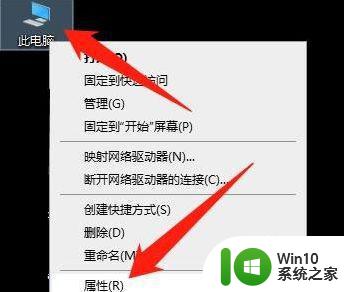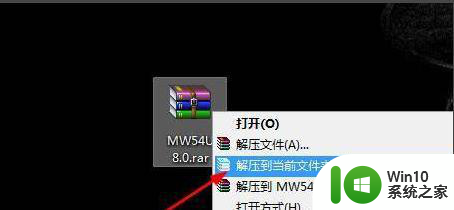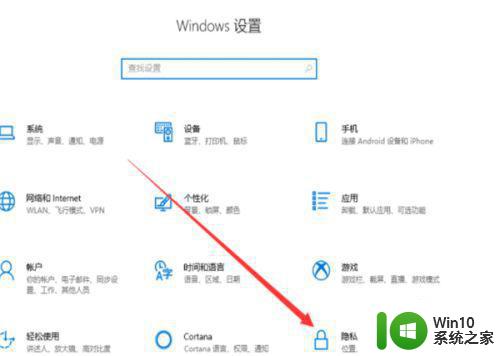电脑怎么接线安装 办公室台式电脑接线安装方法步骤
电脑怎么接线安装,随着科技的不断发展和办公环境的不断改进,台式电脑在办公室中扮演着重要的角色,为了确保电脑的正常运行和高效工作,正确的接线安装是必不可少的。接线安装不仅关乎电脑的使用体验,还直接影响到工作效率和数据安全。了解电脑的接线安装方法步骤对于每个办公室人员来说都是至关重要的。在本文中我们将详细介绍办公室台式电脑的接线安装方法步骤,帮助大家正确地完成电脑的接线安装,以确保电脑的正常工作和数据的安全性。
步骤如下:
1.办公室的台式电脑一般由主机、显示器、鼠标、键盘这几个核心组成。办公用的台式电脑一般不需要连接音响设备。首先,我们观察电脑主机后端,可以看到形形色色的插孔。每个插孔插入的设备或线路也是不同的,如下图所示。

2.接下来,我们找到主机的电源插孔,这个插孔一般在主机的上方。就像我们家庭用的电饭煲插孔一样,我们将电源线插上这个插孔,注意暂时不要将主机通电。

3.插上电源线后,我们将显示器与主机连接。只需要一根VGA的连接线。如果主机和显示器比较高级,也可以使用DVI连接线进行连接,这个显示效果会更好。
主机上的显示器插孔和显示器上的插孔是相同的,可以以此来判定插那个插孔。插上后,要拧紧连接线上的螺丝固定,避免接触不良导致无法传输画面。

4.将显示器连接完毕后,接下来连接鼠标和键盘。大部分的鼠标和键盘都是采用usb接口。可以直接插在主机后方的usb插孔。如果是圆形的针型插孔,插在对应的接口即可。注意针型的插口要对准,避免插入时损坏到部件。

5.确定鼠标、键盘、 显示器都连接到电脑主机后,我们将网线插入主机的网口。将显示器的电源及电脑主机的电源插在插排上。

6.按下电脑的开关键,电脑屏幕会显示并进入电脑系统。可以测试下鼠标和键盘是否可以正常使用。如果可以,这个接线安装就完成了,就可以使用电脑办公了。

以上就是电脑如何接线安装的全部内容,如果您遇到这种情况,可以尝试根据以上方法解决,希望对大家有所帮助。